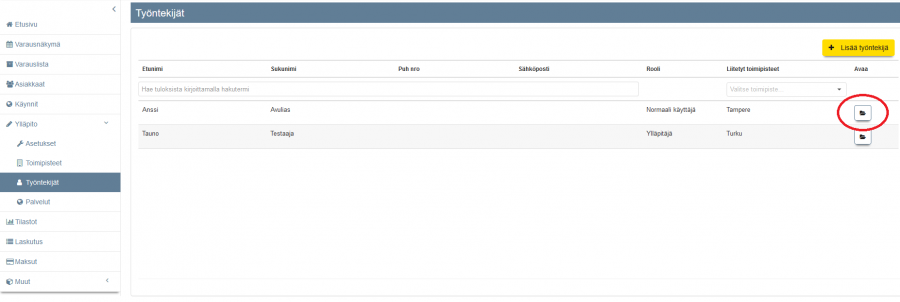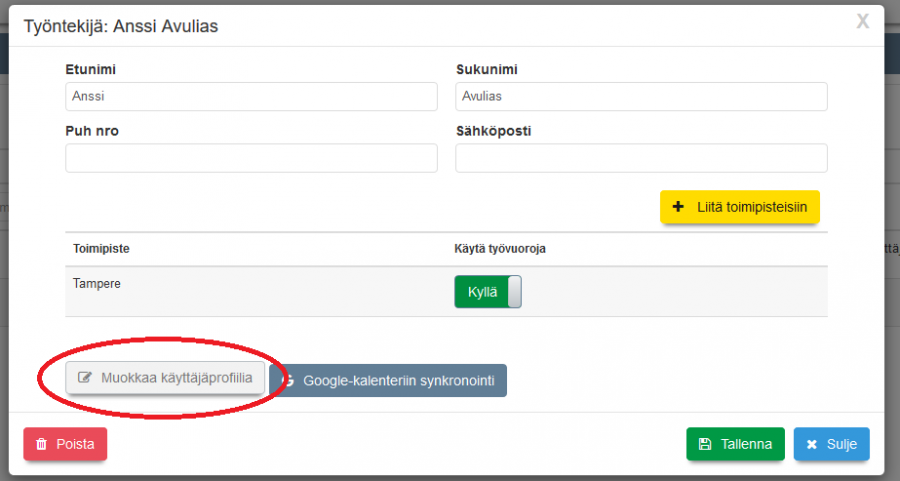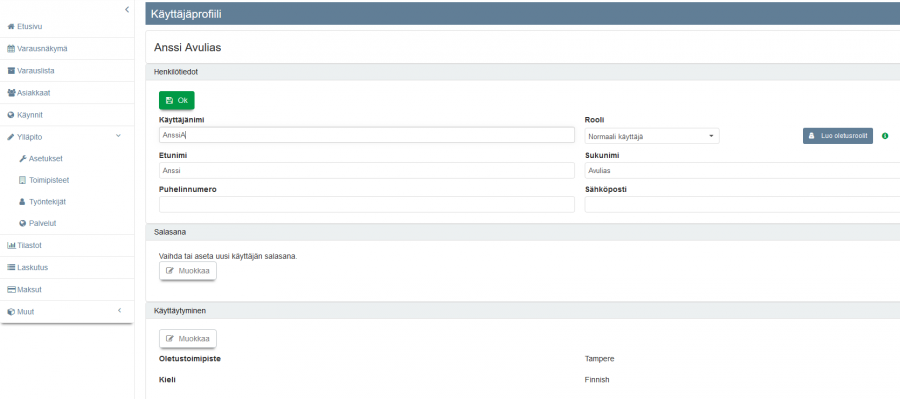Ero sivun ”Työntekijät” versioiden välillä
(→Käyttäjäprofiilit) |
(→Käyttäjäprofiilit) |
||
| Rivi 36: | Rivi 36: | ||
[[Tiedosto:Tyontekijat_kayttajaprofiili2.png|900px|none]] | [[Tiedosto:Tyontekijat_kayttajaprofiili2.png|900px|none]] | ||
| + | |||
| + | |||
| + | === Käyttäjäprofiilien muokkaus === | ||
Versio 23. lokakuuta 2017 kello 13.16
Sisällysluettelo
Google-kalenteriin synkronointi
- Ajas -ohjelman varaustiedot voidaan synkronoida Google-kalenteriin. Toiminnon suhteen täytyy tietää seuraavat asiat:
- Kalenterin synkronointien määrää on rajoitettu Googlen päässä tiettyyn määrään vuorokaudessa. Koska palvelu on todella suosittu, olemme joutuneet rajaamaan yhden käyttäjän alkusynkronoinnin 100 varaukseen/päivä. Näin ollen kalenterin käyttöönoton jälkeen yksittäisen työntekijän varaukset synkronoituvat yleensä vasta parin päivän kuluessa täydellisesti.
- Google kalenteri on työntekijälle henkilökohtainen. Vain sen työntekijän varaukset synkronoituvat kalenteriin, jonka tietoihin kalenteri on liitetty, ei muiden työntekijöiden. Kaikkien yrityksen varausten ei kuulu automaattisesti siirtyä Google kalenteriin, mikäli työntekijöitä on useita.
- Synkronointi on toistaiseksi vain yksisuuntainen, Ajas-ohjelman varaustiedoista Google-kalenteriin .
- Tähän liittyvät käyttäjäkohtaiset asetukset
- Käyttäjäprofiili - Kalenterin synkronointi
Työntekijän lisääminen
- Uusi työntekijä luodaan Ajas -ohjelmassa Lisää työntekijä -painikkeen kautta. Työntekijä on liitettävä toimipisteeseen, jotta hänelle voidaan tehdä varauksia.
- Työntekijä voidaan näyttää tai piilottaa nettivarauksesta.
- Aikaisempien nettihallintaversioiden käyttäjät - Jos kaikki työntekijät eivät näy automaattisesti Työntekijät -listassa, klikkaa "Tuo työntekijöitä" ja valitse vanhat työntekijät, jotka haluat tuoda Ajas Touch -ohjelmaan.
Käyttäjäprofiilit
- Oletuksena Ajas-Asiakashallintaan luoduilla työntekijöillä ei ole omia käyttäjätilejään, vaan järjestelmän hallinta tapahtuu yhden pääkäyttäjätilin kautta.
- Työntekijöille voidaan luoda eri tasoisia tilejä, riippuen siitä, mitä toimintoja tai valintoja työntekijöille halutaan mahdollistaa.
- Työntekijälle voidaan asettaa käyttäjänimi ja salasana avaamalla työntekijän tiedot Työntekijät-näkymästä ja painamalla "Muokkaa profiilia" painiketta.